Come modificare l'ordine dei risultati di ricerca in WordPress (nessuna codifica)
Pubblicato: 2022-05-17Vuoi sapere come modificare l'ordine dei risultati di ricerca in WordPress?
Ti consentirà di fornire risultati di ricerca più pertinenti ai tuoi visitatori e di migliorare la loro esperienza utente.
In questa guida dettagliata, ti mostreremo il modo più semplice per modificare l'ordine dei risultati di ricerca sul tuo sito.
Cominciamo!
Perché modificare l'ordine dei risultati di ricerca in WordPress
La personalizzazione dell'ordine dei risultati di ricerca sul tuo sito può essere utile per diversi motivi.
Innanzitutto, per impostazione predefinita, WordPress ordina i risultati di ricerca non per pertinenza ma per data di pubblicazione.
Di conseguenza, i post più recenti sono più in alto rispetto a quelli più vecchi.
Non ha senso poiché una data di pubblicazione più recente non significa una maggiore rilevanza del post.
Modificando manualmente l'ordine dei risultati di ricerca, puoi affrontare questo problema e fornire le corrispondenze più pertinenti ai tuoi visitatori.
In secondo luogo, il riordino dei risultati di ricerca è utile quando vuoi promuovere una pagina o un prodotto specifico sul tuo sito.
Puoi metterlo in cima ai risultati di ricerca in modo che ottenga più visualizzazioni. Questo è un modo rapido e gratuito per ottenere visualizzazioni aggiuntive e aumentare i tuoi profitti.
Dopo aver appreso quando la personalizzazione dell'ordine dei risultati di ricerca può essere utile, diamo un'occhiata a come puoi farlo.
Come modificare l'ordine dei risultati di ricerca sul tuo sito
Il modo più semplice e veloce per modificare l'ordine dei risultati di ricerca senza codifica è utilizzare un plug-in come SearchWP.

Questo è il miglior plug-in di ricerca di WordPress dotato di tantissime funzioni utili per migliorare la ricerca del tuo sito web.
La personalizzazione dell'ordine dei risultati di ricerca è solo uno di questi. Puoi anche utilizzare SearchWP per tenere traccia delle ricerche dei tuoi visitatori, aggiungere ricerche per categorie e molto altro.
Anche se è uno strumento potente, è anche adatto ai principianti. Con SearchWP, puoi avere il pieno controllo su come funziona la ricerca sul tuo sito indipendentemente dalla tua esperienza con WordPress.
Più di 30.000 proprietari di siti in tutto il mondo lo utilizzano già per aiutare i propri visitatori a trovare i contenuti giusti più velocemente.
Ecco alcune altre funzionalità di SearchWP che ti aiuteranno a migliorare la tua ricerca:
- Integrazione automatica dei temi . Come quando tutto funziona fuori dagli schemi? SearchWP si integra perfettamente con i moduli di ricerca esistenti sul tuo sito, qualunque sia il tema che utilizzi.
- Campi personalizzati ricercabili . Vuoi che la tua ricerca mostri contenuti più pertinenti? Fai in modo che WordPress consideri il contenuto dei campi personalizzati quando esegui ricerche con SearchWP.
- Indicizzazione di PDF e documenti . Caricare file PDF o documenti d'ufficio sul tuo sito? Con SearchWP, puoi includerli nei risultati di ricerca, rendendo più facile per i tuoi visitatori trovarli.
- Supporto per più motori di ricerca . Cerchi un modo per creare un modulo di ricerca personalizzato? Utilizzando SearchWP, puoi aggiungere un motore di ricerca supplementare, personalizzarlo e collegarti a un modulo di ricerca specifico sul tuo sito.
Detto ciò, diamo un'occhiata al processo passo passo di personalizzazione dell'ordine dei risultati di ricerca con SearchWP.
Passaggio 1: ottieni la tua copia di SearchWP e installa il plug-in
Innanzitutto, dovrai ottenere la tua copia di SearchWP.
Quindi, accedi al tuo account SearchWP e vai alla scheda Download .
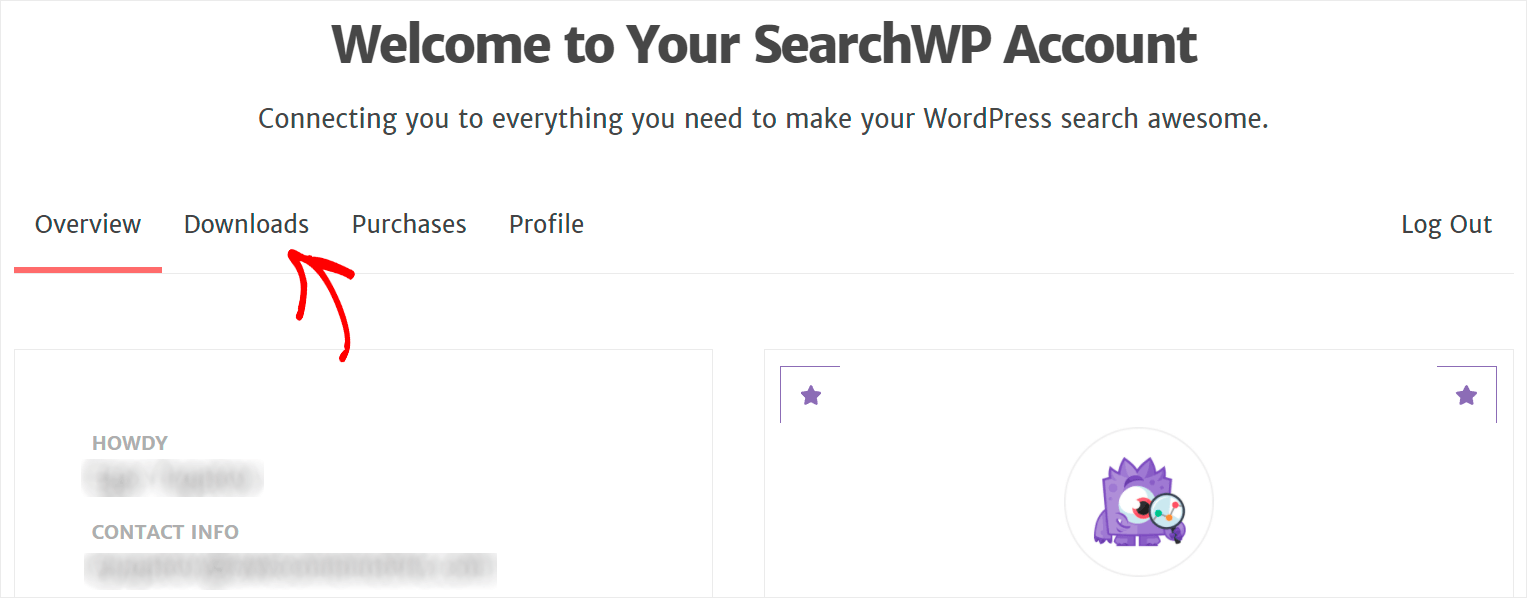
Una volta lì, fai clic su Scarica SearchWP e avvia il download del plug-in.
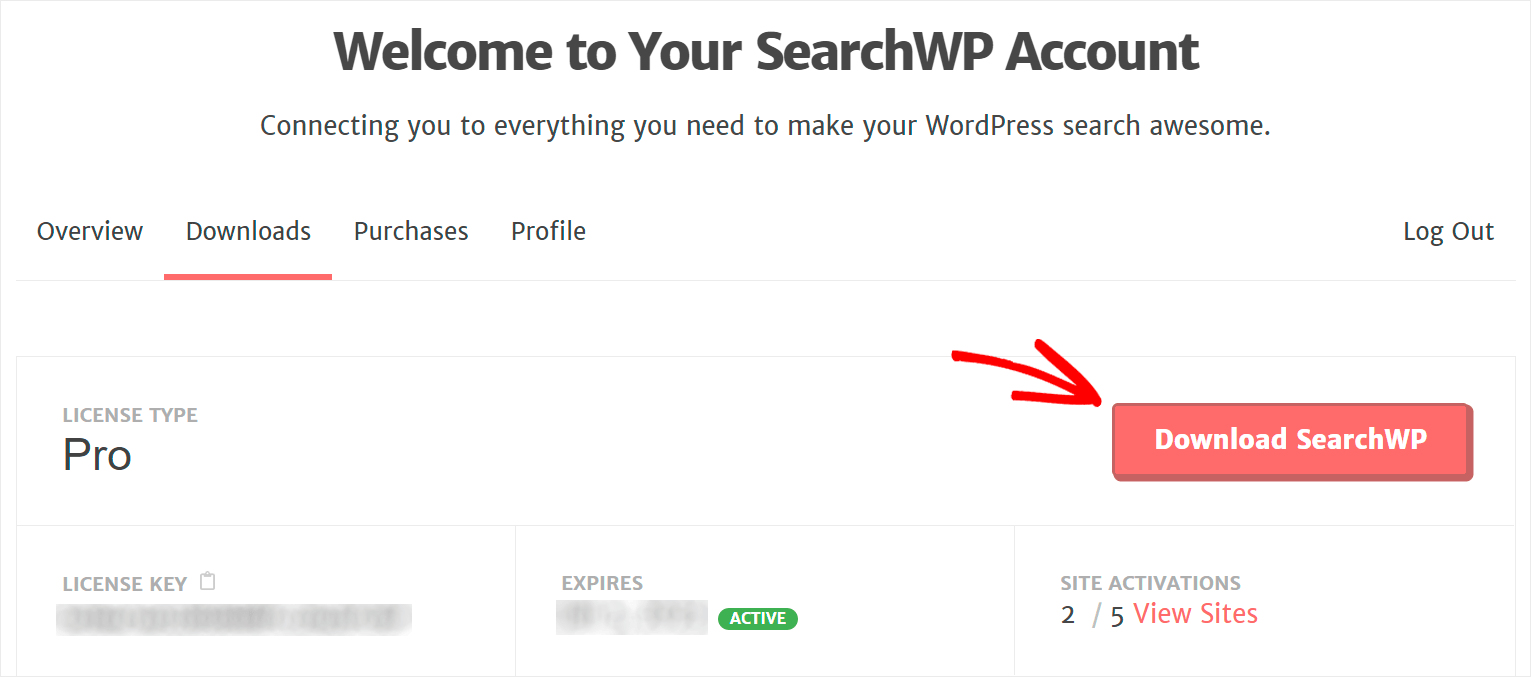
Al termine, copia la chiave di licenza del plug-in nella stessa scheda.
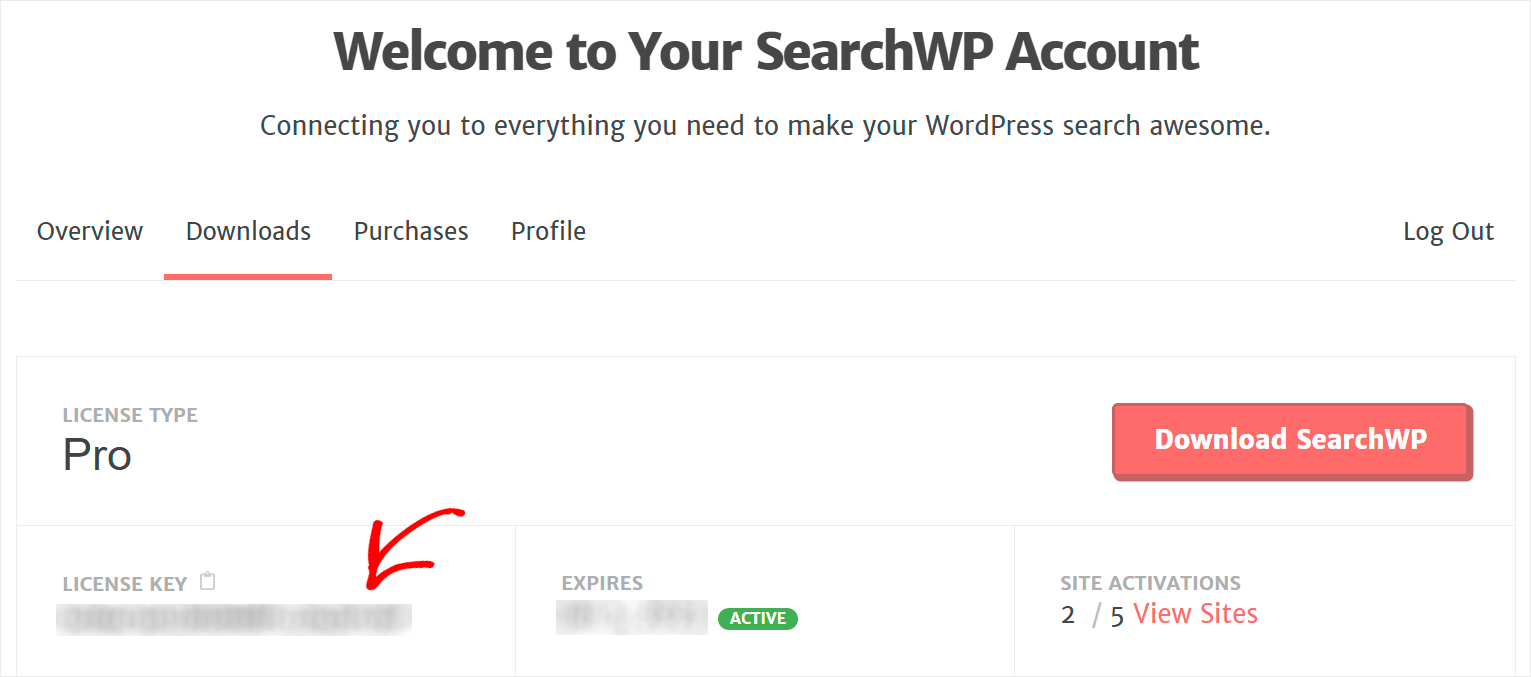
Quindi dovrai caricare il file ZIP del plug-in SearchWP sul tuo sito. Puoi seguire questa guida su come installare un plugin per WordPress se hai bisogno di aiuto.
Dopo aver installato SearchWP, dovrai attivare la tua copia del plugin.
Per farlo, punta il cursore del mouse sul pulsante SearchWP nel pannello superiore della dashboard di WordPress e fai clic su Attiva licenza .
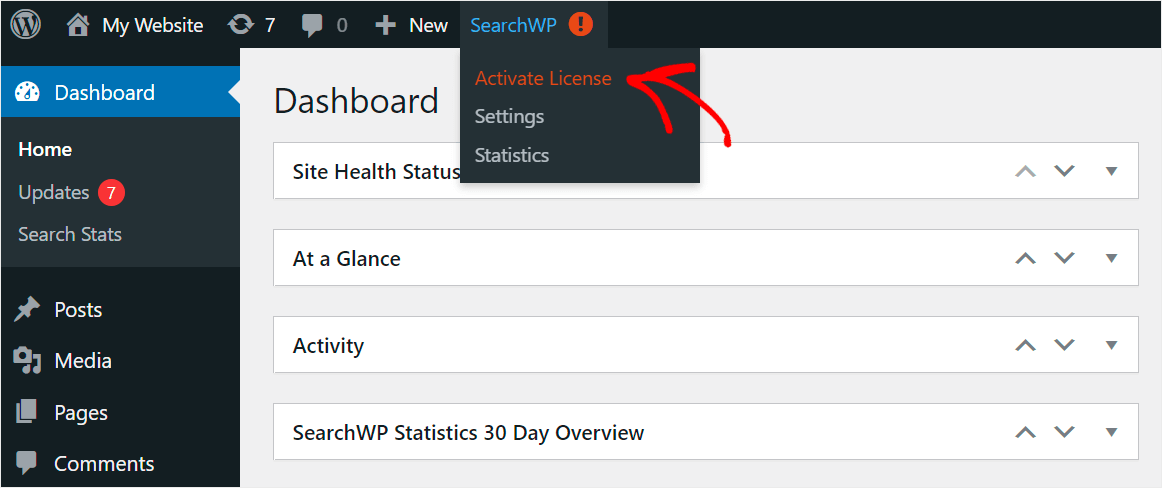
Quindi, incolla la chiave di licenza che hai copiato in uno dei passaggi precedenti nel campo Licenza e premi Attiva .

Per modificare l'ordine dei risultati di ricerca, dovrai anche installare l'estensione Ordine risultati personalizzati di SearchWP.
Parliamo di come puoi farlo di seguito.
Passaggio 2: installa e attiva l'estensione dell'ordine dei risultati personalizzati
Questa estensione ti consente di modificare l'ordine dei risultati della ricerca e personalizzarlo in base alle tue esigenze.
Per iniziare, fai clic su Estensioni nella sezione SearchWP nel pannello di sinistra della dashboard di WordPress.


Quindi, scorri la pagina delle estensioni verso il basso fino a visualizzare l'estensione Ordine risultati personalizzati .
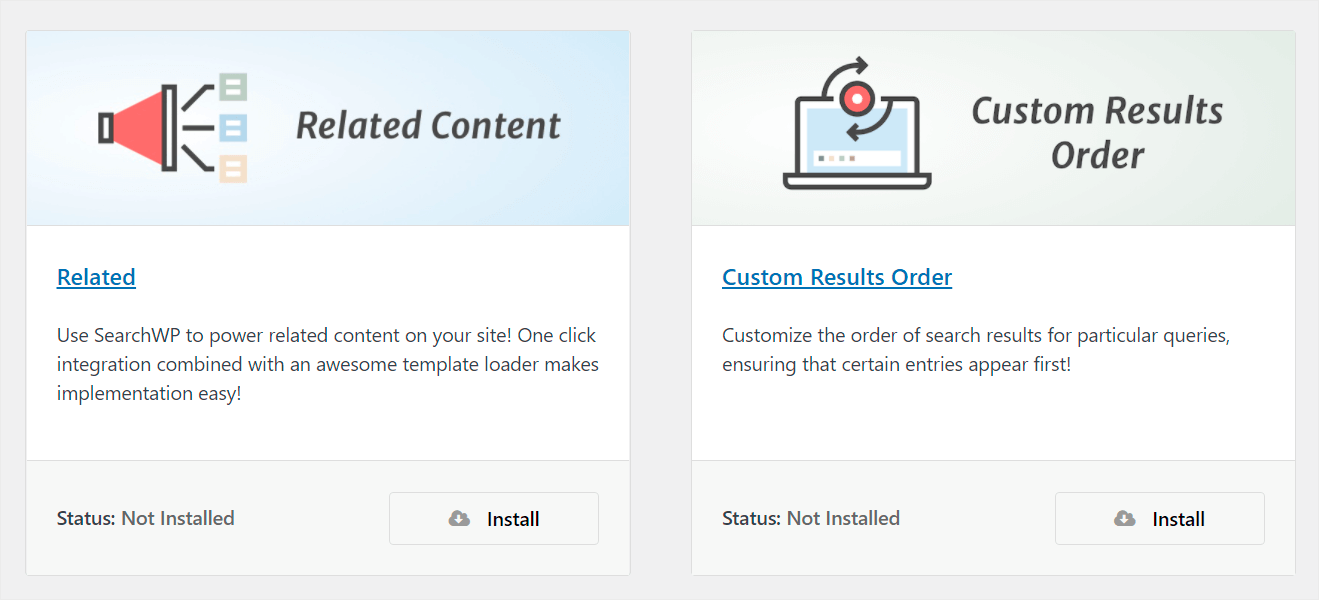
Una volta trovato, fai clic su Installa .

Dopo aver installato l'estensione, sei pronto per iniziare a personalizzare l'ordine dei risultati di ricerca sul tuo sito.
Passaggio 3: modifica l'ordine dei risultati di ricerca sul tuo sito
Per iniziare, premi il pulsante SearchWP nel pannello di sinistra.

Quindi, fai clic sulla scheda Estensioni e scegli l'opzione Ordine risultati personalizzato .

Qui puoi specificare le query di ricerca per le quali desideri avere un ordine dei risultati di ricerca personalizzato.
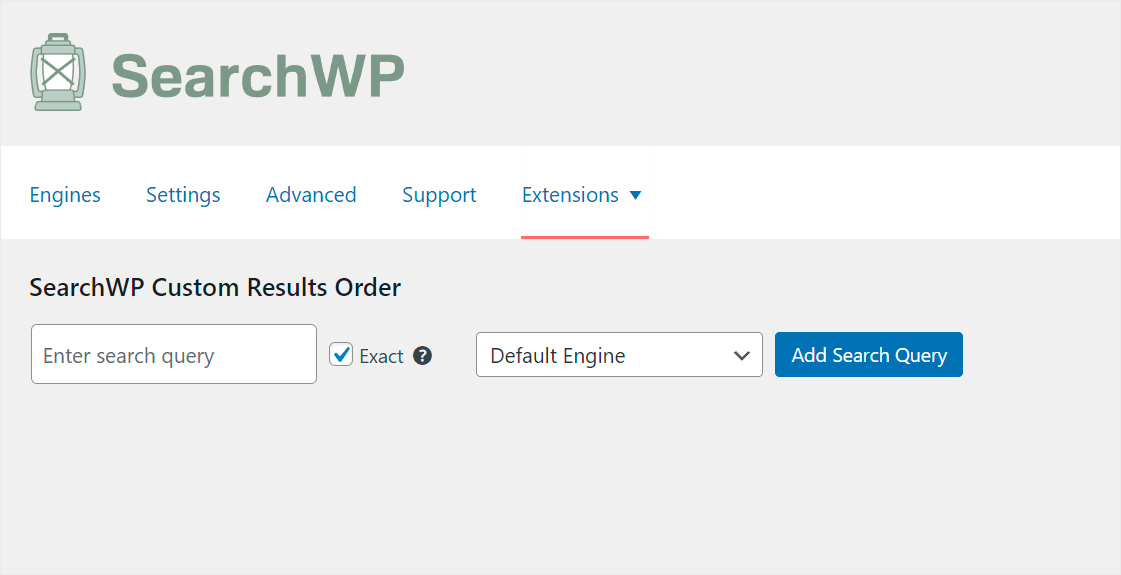
Per aggiungere una nuova query di ricerca, immettila nel campo Inserisci query di ricerca e fai clic su Aggiungi query di ricerca .
Ad esempio, supponiamo di voler modificare l'ordine dei risultati di ricerca per la query di ricerca "wordpress" sul nostro sito.
Ecco come apparirebbero le impostazioni della query di ricerca:
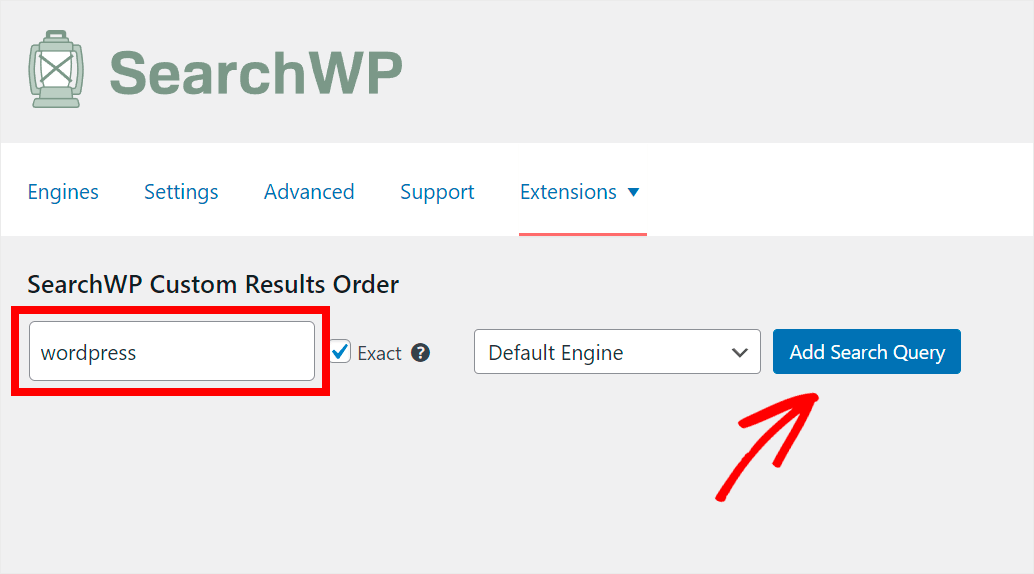
Dopo aver aggiunto una query di ricerca, SearchWP ti offrirà di impostare il tuo ordine dei risultati di ricerca per questa query.

Diciamo che vogliamo che il post "Plugin eCommerce TOP-3 WordPress" appaia in cima ai risultati di ricerca.
Per farlo, premeremo il pulsante Promuovi in alto accanto ad esso.
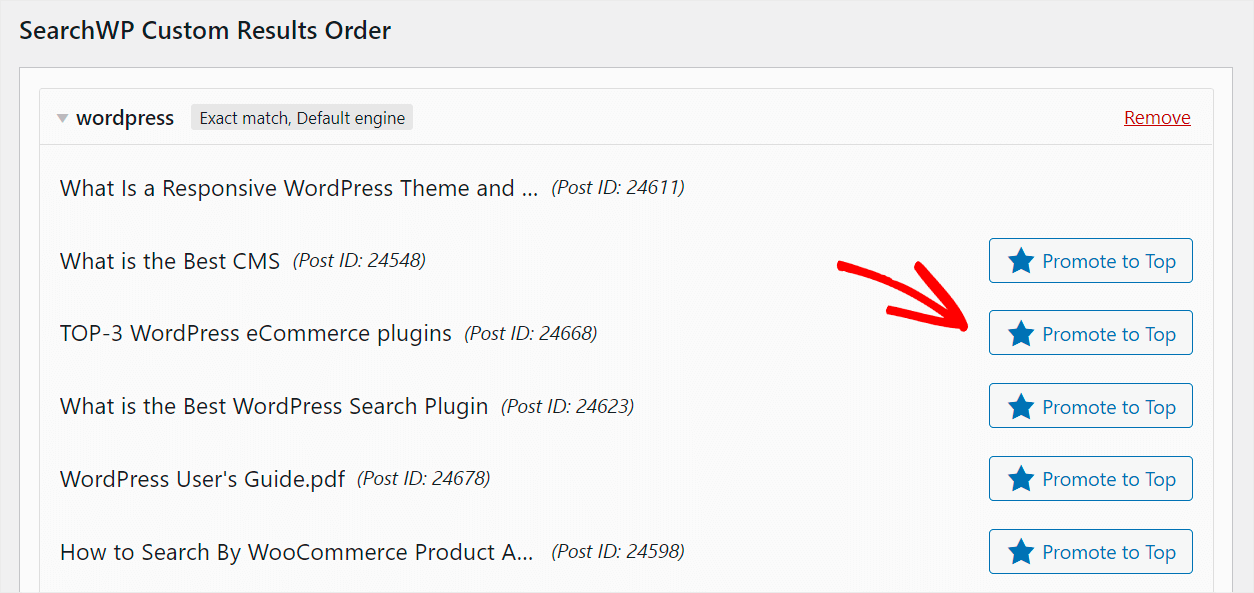
Questo è tutto. Il post che hai scelto viene ora visualizzato nella parte superiore dei risultati di ricerca.

Puoi anche modificare la posizione di più post nei risultati della ricerca.
Per fare ciò, fai clic sul pulsante Promuovi in alto accanto a ciascuno di essi nell'ordine in cui desideri che appaiano nei risultati della ricerca.
Ad esempio, spostiamo il post "Plugin eCommerce TOP-3 WordPress" al secondo posto e mettiamo al primo posto il post "Qual è il miglior CMS".
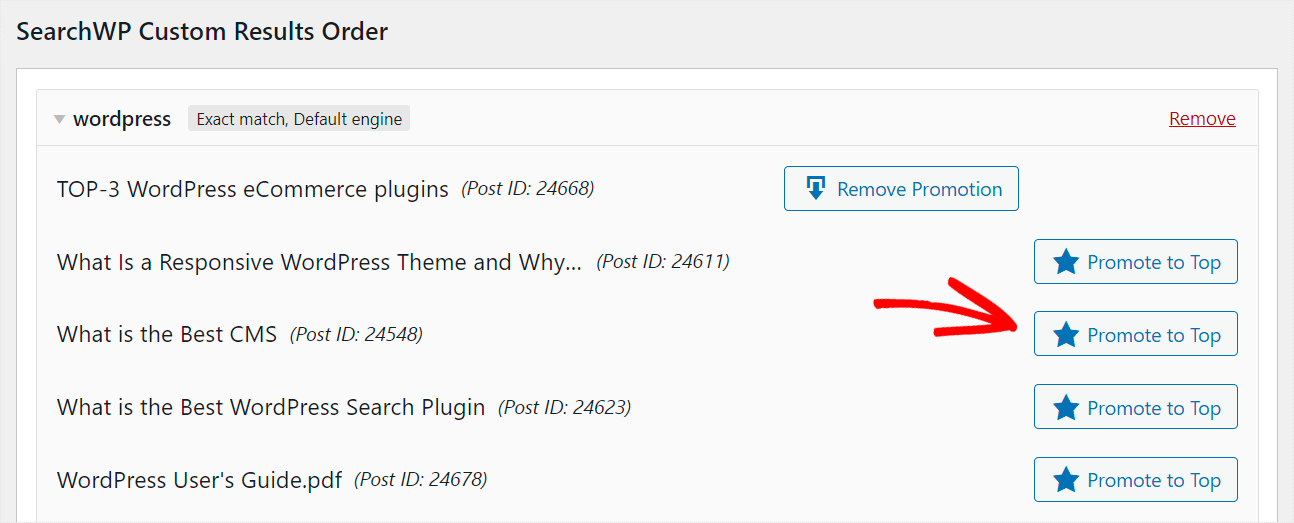
Ecco come appare il risultato finale sul nostro sito di test:
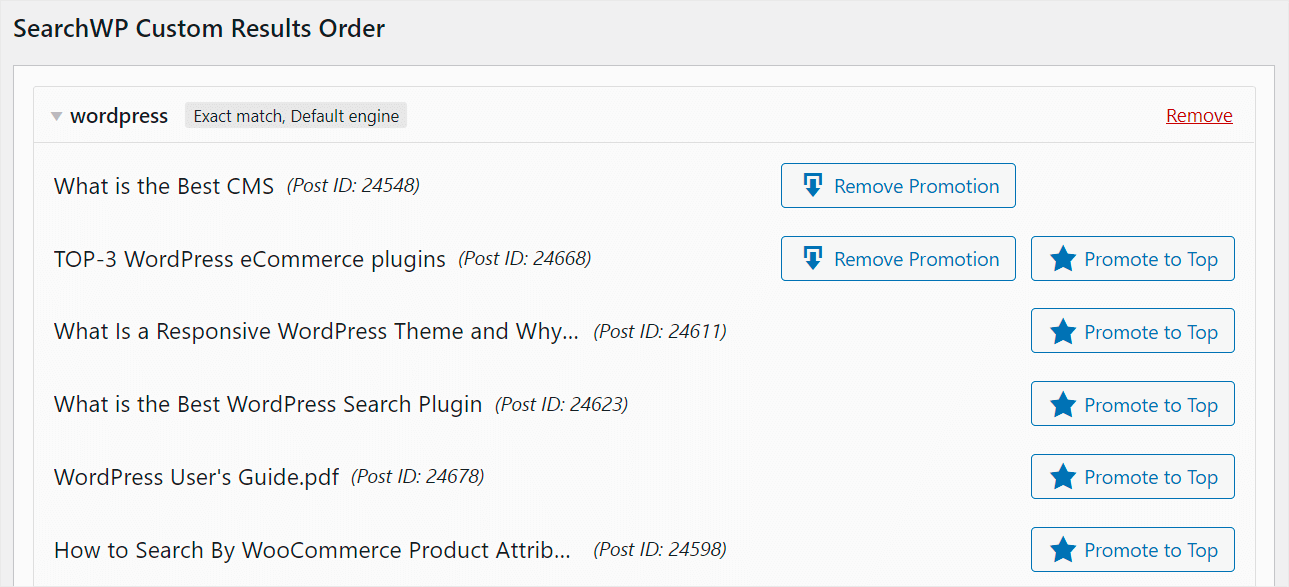
Ora assicuriamoci anche di poter vedere queste modifiche sul sito stesso.
Passaggio 4: controlla i risultati di ricerca personalizzati
Per farlo, punta il cursore sul nome del tuo sito nell'angolo in alto a sinistra della dashboard di WordPress e fai clic su Visita il sito .

Quindi inserisci nella casella di ricerca la query di ricerca per la quale hai modificato l'ordine dei risultati della ricerca.

Come puoi vedere, l'ordine dei risultati di ricerca che abbiamo ottenuto è esattamente lo stesso di quello che abbiamo personalizzato con SearchWP.

Da questa guida hai imparato come modificare l'ordine dei risultati di ricerca in WordPress. Ti aiuterà a rendere più facile per i tuoi visitatori trovare i contenuti che stanno cercando.
Se sei pronto per iniziare a personalizzare l'ordine dei risultati di ricerca sul tuo sito, puoi prendere la tua copia di SearchWP qui.
Vuoi abilitare la ricerca per tag post? Segui il tutorial su come cercare i post per tag nel tutorial di WordPress.
Cerchi un modo per escludere una categoria dai risultati di ricerca? Dai un'occhiata alla guida dettagliata su come escludere la categoria dalla ricerca di WordPress.
